
[엑셀]
자동 저장기능에 대해서
오늘은 10월11일에 진행하는 김종학님의
엑셀 실무활용 과정 중 자동 저장 기능에 대해서 알아보도록 하겠습니다. (사용버전: 엑셀 2003)
"편집하던
엑셀 파일을 저장하지 않고 종료해 하루 종일 작업 중이던 데이터를 모두 날려 버렸습니다.", "가장 좋은
방법은 엑셀로 문서를 작성하기 전에 파일 이름을 지정해 저장부터 하세요. 그런 다음 작업 도중 틈틈이 저장
도구를 클릭 해 저장하는 습관을 들이면 안전합니다."
이와 같은 경우에 대비하기 위해
엑셀에서 문서를 작성할 때 수시로 자동 저장되도록 만들고 싶은 경우 다음과 같이 하시면 됩니다.
<1> 자동 저장 기능을 사용하려면 엑셀 2000에서는 도구-추가 기능을 선택합니다.
<2> 추가 기능 대화상자가 열리면 자동 저장을 선택하고, 확인을 누르면
됩니다.
<3> 엑셀 2002이상 에서는 도구-옵션을 선택해 옵션 대화상자를
열어보세요. 저장 탭을 보면 자동 저장이라는 항목이 있습니다. 자동 저장 간격에
체크 표시한 다음, 자동 저장되는 시간 간격을 입력하고 확인을 누르면 됩니다.
이렇게 설정 되었다 해도 모든 파일이 자동으로 저장되는 것은 아니고 예기치 않은 문제가 있을 때만 자동으로
저장됩니다.
즉, 복구 파일이 만들어지는 시간 간격과 위치를 지정하는 것입니다.
<1> 자동 저장 간격에 체크 표시합니다.
<2> 자동 저장되는 시간 간격을 입력합니다.
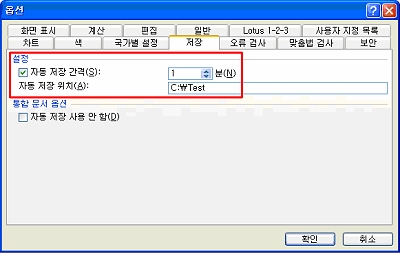
|
참고 - 자동 저장 파일에 대하여
엑셀 2002버전에서 새로 추가된 자동 저장
기능에 대하여 잘 알려져 있지 않아 거의 모르는 상태입니다. 그래서 2000이하 버전에 있는
자동 저장 기능과 2002버전이상에서 추가된 옵션의 자동 저장에 대해서 설명하겠습니다.
2000버전 이하에서는 자동 저장을 지정하면 현재 화면에 보이는 파일이 자동으로
저장되었습니다. 그래서 저장 경로가 따로 필요하지 않았습니다. 하지만 2002버전 이상에서는
그림에서 보듯이 자동 저장 위치가 있고 여기에 화면에 보는 파일이 아닌 새로운 파일로 저장되게
됩니다.
하지만 자동으로 저장되는 파일은 숨김 파일이라 탐색기에서 볼 수 없습니다. 이를 보려면
윈도우 탐색기에서 도구-폴더 옵션 메뉴를 선택하여 대화상자에서
숨김 파일 폴더 표시를 선택해 주어야 합니다.
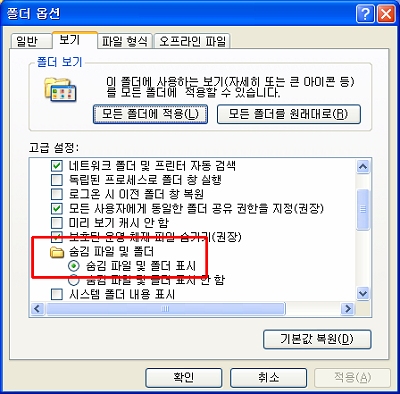
파일 이름과 형식은 ~arCF8.xar 이렇게 저장됩니다. 현재 화면에 보이는 문서의
수만큼 지정된 간격으로 저장됩니다. 자동 저장된 파일은 정상적으로 파일이 종료되면 자동으로
삭제되어 버리는 특별한 특성이 있습니다.
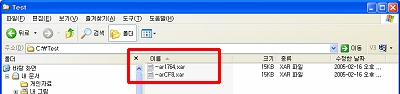
파일이 정상적으로 종료되지 않았을 때는 자동으로 저장되어 파일로 존재했다가 엑셀을
기동하면 복구 파일 형태로 나타나게 됩니다. 엑셀을 사용하다가 비정상적으로 종료된 후 엑셀을
기동하면 파일을 복구하겠습니까? 하는 메시지를 볼 수 있을 것입니다.
|